Pusta karta SD lub nieobsługiwany system plików: przyczyny i rozwiązania
Wyświetla się komunikat o błędzie „Pusta karta SD lub nieobsługiwany system plików„Na Twoim urządzeniu może być mylący lub niepokojący, zwłaszcza gdy na karcie SD znajdują się ważne zdjęcia, filmy lub pliki. Ten problem jest częstszy, niż mogłoby się wydawać i zazwyczaj sygnalizuje, że urządzenie ma problemy z odczytem karty SD. Nie zawsze oznacza to jednak trwałą utratę danych. W tym poradniku wyjaśnimy, co oznacza ten błąd, dlaczego występuje i jak go naprawić, zapobiegając pustej karcie SD lub nieobsługiwanemu systemowi plików.
TREŚĆ STRONY:
Część 1: Co oznacza pusta karta SD lub nieobsługiwany system plików?
Gdy telefon, aparat lub komputer wyświetla ten błąd, oznacza to, że system nie jest w stanie rozpoznać lub odczytać struktury plików na karcie SD. Innymi słowy, urządzenie wykrywa włożenie karty SD, ale nie rozpoznaje prawidłowo zapisanych na niej danych.
Część 2: Typowe przyczyny pustej karty SD lub nieobsługiwanego systemu plików
Oto najczęstsze powody, dla których karta SD może być wyświetlana jako pusta lub nieobsługiwana:
Uszkodzenie systemu plików: Jeśli kiedykolwiek wyjmiesz kartę SD podczas przesyłania plików, przy następnym użyciu karty SD zobaczysz pustą kartę SD lub nieobsługiwany system plików.
Nieobsługiwany system plików: Jak wynika z komunikatu, Twoje urządzenie, takie jak komputer, telefon lub aparat, nie obsługuje systemu plików karty SD. Większość urządzeń obsługuje FAT32 i exFAT. Jeśli karta SD ma system plików NTFS, może pojawić się komunikat o pustej karcie SD lub nieobsługiwanym systemie plików.
Obrażenia fizyczne: To może być najgorsza sytuacja. Jeśli karta SD jest fizycznie uszkodzona, po włożeniu jej do komputera zobaczysz pustą kartę SD lub nieobsługiwany system plików.
Część 3: Jak naprawić pustą kartę SD lub nieobsługiwany system plików
1. Uruchom ponownie urządzenie
Czasami błąd jest tymczasowy, a ponowne uruchomienie to dobry sposób na naprawienie tymczasowych usterek systemu w urządzeniu. Możesz więc wyjąć kartę SD, uruchomić ponownie urządzenie i włożyć kartę ponownie, aby sprawdzić, czy uda się rozwiązać problem z pustą kartą SD lub nieobsługiwanym systemem plików.
2. Sprawdź w Zarządzaniu dyskami (Windows)
Pozostaw kartę SD w komputerze. Następnie kliknij prawym przyciskiem myszy Ten PC na swoim komputerze i wybierz Zarządzanie dyskuNastępnie sprawdź, czy karta jest wyświetlana jako Nieprzydzielona lub z nieznanym systemem plików. Jeśli karta jest wymieniona, ale niedostępna, może być konieczna jej naprawa lub sformatowanie, aby rozwiązać problem z pustą kartą SD lub nieobsługiwanym systemem plików.
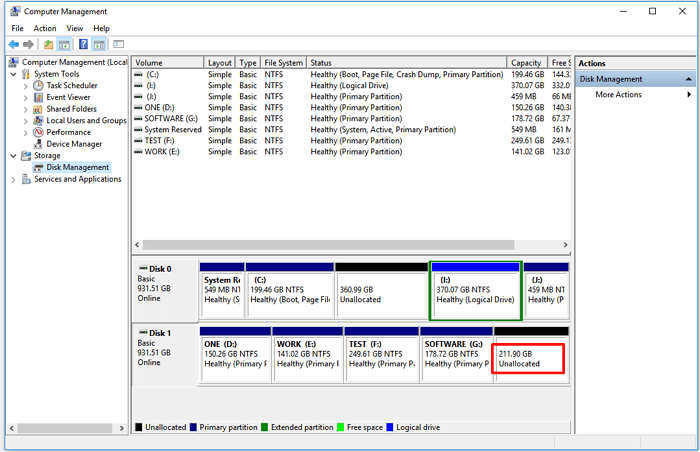
3. Uruchom polecenie CHKDSK (Windows)
Jeśli system plików jest uszkodzony, system Windows czasami może go łatwo naprawić. Postępuj zgodnie z poniższym przewodnikiem, aby sprawdzić, czy możesz rozwiązać problem z nieobsługiwaną kartą SD.
Krok 1. Włóż kartę SD do komputera.
Krok 2. Naciśnij Windows i R klawisze na klawiaturze. Następnie wpisz:
chkdsk X: / f
Zastąp X literą dysku karty SD.
Krok 3. Naciśnij Wchodzę Naciśnij klawisz na klawiaturze. Spowoduje to przeskanowanie komputera i próbę naprawienia błędu nieobsługiwanej karty SD.
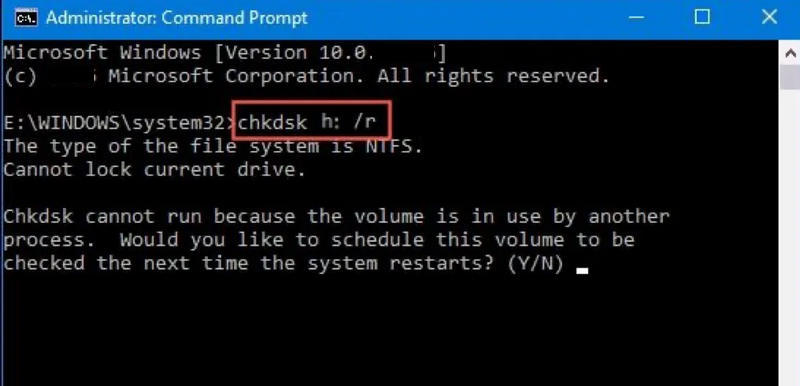
4. Sformatuj kartę SD
If Naprawa karty SD lub odzyskiwanie nie jest konieczne, albo też po utworzeniu kopii zapasowej plików można sformatować kartę SD, aby rozwiązać problem z pustą kartą SD lub nieobsługiwanym systemem plików.
Na komputerze z systemem Windows kliknij prawym przyciskiem myszy kartę SD Ten PC, a następnie kliknij przycisk Format: Następnie wybierz FAT32 lub exFAT i kliknij Rozpocznij Kliknij przycisk, aby sformatować kartę. Wtedy problem z nieobsługiwaną kartą SD może zostać rozwiązany.
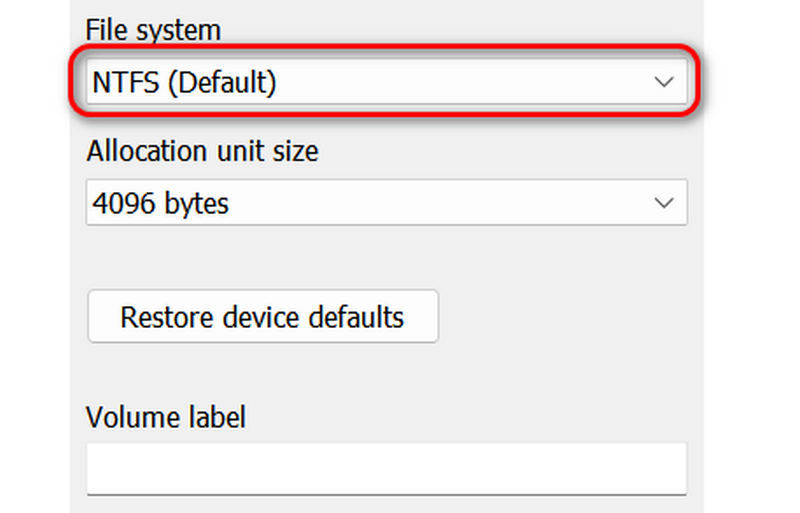
Bonus: Odzyskaj utracone dane na karcie SD
Jeśli musisz sformatować kartę SD i utracisz ważne dane, nie martw się, możesz skorzystać z Apeaksoft Data Recovery Aby łatwo je przywrócić na komputerze z systemem Windows lub Mac. Program może szybko przeskanować dysk twardy lub kartę SD w celu odzyskania utraconych danych. Nawet jeśli dysk lub karta SD są sformatowane lub podzielone na partycje, nadal możesz odzyskać utracone pliki.
Krok 1. Pobierz, zainstaluj i uruchom Apeaksoft Data Recovery na komputerze. Pozostaw kartę SD włożoną do komputera. Wybierz Odzyskiwanie danych z USB/karty SD opcję i kliknij przycisk Skanuj dysk przycisk.

Krok 2. Następnie program przeskanuje kartę SD. Zobaczysz, że wykryto wiele plików. Możesz wybrać żądane pliki, aby je usunąć. odzyskaj usunięte pliki z karty SD klikając przycisk Recover przycisk.

Podsumowanie
W tym artykule przedstawiono wiele niezawodnych sposobów naprawy Karta SD nie jest obsługiwana problem. Jeśli musisz sformatować kartę SD i utracić dane, możesz skorzystać z Apeaksoft Data Recovery Łatwe odzyskiwanie danych. Radzi sobie z utratą danych nawet w przypadku sformatowania lub partycjonowania karty SD lub dysku twardego.
Powiązane artykuły
Skończyło Ci się miejsce na Androidzie? Przeczytaj ten artykuł, przenieś aplikacje na kartę SD i zwolnij pamięć wewnętrzną urządzenia.
Chcesz przenieść zdjęcia z Samsunga, Androida lub Google Photos? Ten artykuł zilustruje każdy z nich i przedstawi inny kompleksowy sposób.
Szukasz sposobu na odzyskanie usuniętych zdjęć z karty SD? Tutaj możesz poznać trzy metody wykonania zadania na PC i Mac.
Przyjdź i poznaj 6 najlepszych programów do odzyskiwania danych z kart SD na systemy Mac i Windows, które pomogą Ci odzyskać utracone lub usunięte pliki, takie jak zdjęcia, filmy itp. z kart SD!

